![]()
本機は、あらかじめUSBケーブルに接続されている必要があります。本機の電源が入っていることを確認してください。
![]() [アップル]メニューの[システム環境設定...]をクリックし、[プリンタとスキャナ]をクリックします。
[アップル]メニューの[システム環境設定...]をクリックし、[プリンタとスキャナ]をクリックします。
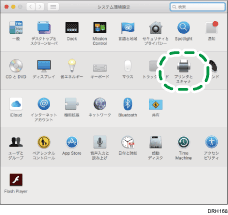
![]() プリンターの一覧から、プラグアンドプレイで自動認識されたプリンターを選択し、[-](削除)をクリックします。
プリンターの一覧から、プラグアンドプレイで自動認識されたプリンターを選択し、[-](削除)をクリックします。
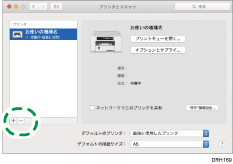
![]() [プリンタを削除]をクリックします。
[プリンタを削除]をクリックします。
![]() [
[![]() ]をクリックし、[プリンタまたはスキャナを追加...]を選択しクリックします。
]をクリックし、[プリンタまたはスキャナを追加...]を選択しクリックします。
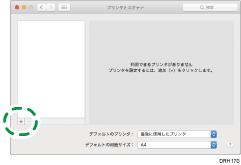
![]() [デフォルト]をクリックし、[種類]が[USB]になっていることを確認します。
[デフォルト]をクリックし、[種類]が[USB]になっていることを確認します。
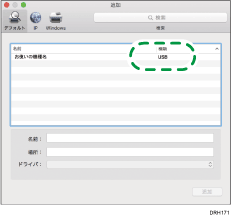
![]() 使用するプリンターの名称を選択します。
使用するプリンターの名称を選択します。
![]() [名前:]が[お使いの機種名]になっていることを確認し、[追加]をクリックします。
[名前:]が[お使いの機種名]になっていることを確認し、[追加]をクリックします。
オプションを使用するときは、[インストール可能なオプション]でオプションを選択し、[続ける]をクリックします。
[プリンタとスキャナ]に追加したプリンターの名称が表示されます。
![]() [システム環境設定を終了]をクリックします。
[システム環境設定を終了]をクリックします。

